Windows10系统之家 - 安全纯净无插件系统之家win10专业版下载安装
时间:2017-12-22 21:01:40 来源:Windows10之家 作者:huahua
Win10系统中突然出现了一个runtimebroker进程,一直占用着cpu内存,untimeBroker.exe进程,主要用来进行开始屏幕磁贴与桌面的后台交互,同时Runtime Broker负责检查App是否有某项权限(例如网络连接,打开摄像头之类的,并提醒用户是否允许应用获取这些权限。Windows10系统Runtimebroker进程占用cpu过高怎么解决?接下来小编介绍Windows10系统Runtimebroker进程占用cpu过高的解决方法。
1、按Win+I打开windows设置,或点击开始菜单点击设置
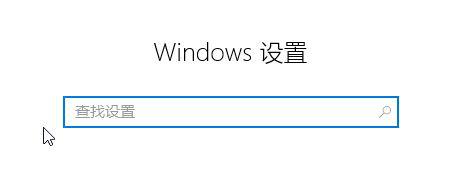
2、点击【系统】-【通知操作】;
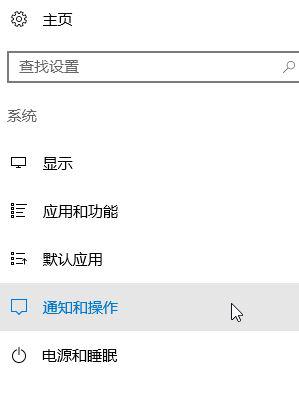
3、在右侧将所有的通知关闭;#f#
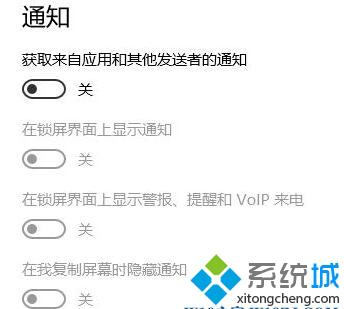
4、点击【主页】访问windows 设置;
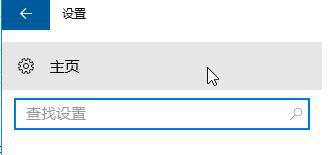
5、点击【个性化】 - 【锁屏界面】;
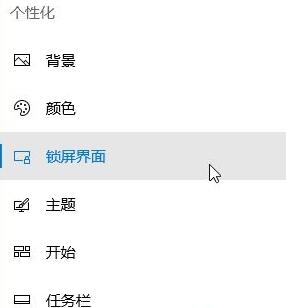
6、在右侧将windows聚焦的开关关闭即可。
以上就是Windows10系统Runtimebroker进程占用cpu过高怎么解决的介绍了。若是你也有同样需求的话,不妨按照上述方法操作看看!
相关文章
热门教程
热门系统下载
热门资讯





























